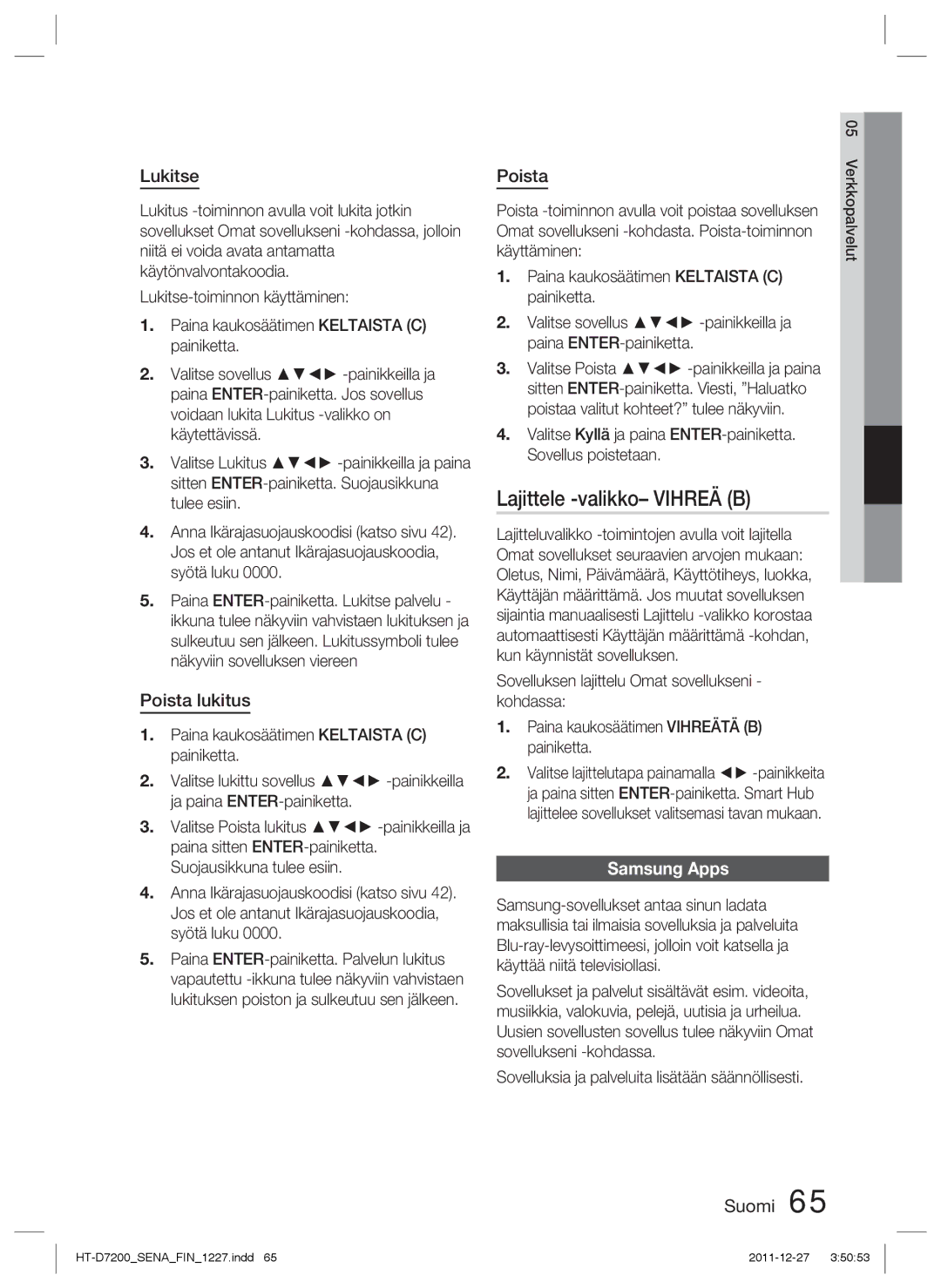Lukitse
Lukitus
1.Paina kaukosäätimen KELTAISTA (C) painiketta.
2.Valitse sovellus ▲▼◄►
3.Valitse Lukitus ▲▼◄►
4.Anna Ikärajasuojauskoodisi (katso sivu 42). Jos et ole antanut Ikärajasuojauskoodia, syötä luku 0000.
5.Paina
Poista lukitus
1.Paina kaukosäätimen KELTAISTA (C) painiketta.
2.Valitse lukittu sovellus ▲▼◄►
3.Valitse Poista lukitus ▲▼◄►
4.Anna Ikärajasuojauskoodisi (katso sivu 42). Jos et ole antanut Ikärajasuojauskoodia, syötä luku 0000.
5.Paina
| 05 |
käyttäminen: | Verkkopalvelut |
Poista |
|
Poista |
|
Omat sovellukseni |
|
1.Paina kaukosäätimen KELTAISTA (C) painiketta.
2.Valitse sovellus ▲▼◄►
3.Valitse Poista ▲▼◄►
4.Valitse Kyllä ja paina
Lajittele -valikko– VIHREÄ (B)
Lajitteluvalikko
Sovelluksen lajittelu Omat sovellukseni - kohdassa:
1.Paina kaukosäätimen VIHREÄTÄ (B) painiketta.
2.Valitse lajittelutapa painamalla ◄►
Samsung Apps
Sovellukset ja palvelut sisältävät esim. videoita, musiikkia, valokuvia, pelejä, uutisia ja urheilua. Uusien sovellusten sovellus tulee näkyviin Omat sovellukseni
Sovelluksia ja palveluita lisätään säännöllisesti.